- Mettez l'appareil Epson Stylus CX7800 sous tension.
- Chargez plusieurs feuilles de papier.
- Windows : Cliquez avec le bouton droit de la souris sur l'icône d'imprimante
 de la barre de tâches (dans le coin inférieur droit de l'écran). Sélectionnez Alignement des têtes.
de la barre de tâches (dans le coin inférieur droit de l'écran). Sélectionnez Alignement des têtes. - Suivez les directives à l'écran pour imprimer la feuille d'alignement vertical. Une fenêtre comme celle-ci s'affiche :
- Examinez les quatre rangées de motifs sur votre tirage. Pour chaque rangée, inscrivez dans la case correspondante à l'écran le numéro du motif qui ne présente aucune ligne verticale, puis cliquez sur Suivant.
- Cliquez sur Imprimer pour imprimer une feuille d'alignement horizontal en noir. Une fois l'impression terminée, une fenêtre comme celle-ci s'affiche :
- Sélectionnez parmi les motifs sur la feuille imprimée celui qui ne contient aucun écart ni ligne claire entre les rectangles. Inscrivez le numéro de ce motif dans la case correspondante à l'écran, puis cliquez sur Suivant.
- Cliquez sur Imprimer pour imprimer une feuille d'alignement horizontal en couleur. Une fois l'impression terminée, une fenêtre comme celle-ci s'affiche :
- Sélectionnez parmi les motifs sur votre tirage celui qui ne contient aucun écart ni ligne claire entre les rectangles. Inscrivez son numéro dans la case correspondante à l'écran.
- Cliquez sur Terminer pour fermer l'utilitaire Alignement des têtes.
Macintosh OS X : Ouvrez le dossier Applications et sélectionnez EPSON Printer Utility (Utilitaire d'imprimante EPSON). Sélectionnez Epson Stylus CX7800 dans la liste des imprimantes, cliquez sur OK puis sélectionnez Alignement des têtes.
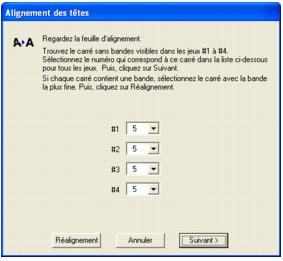
En l'absence d'un motif aligné, choisissez celui qui s'y rapproche le plus. Cliquez ensuite sur Réalignement puis sur Imprimer pour imprimer une autre feuille d'alignement et répétez cette étape.
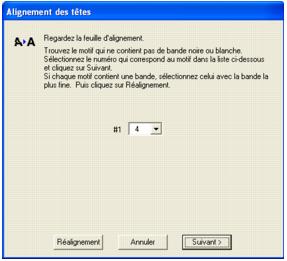
En l'absence d'un motif aligné, choisissez celui qui s'y rapproche le plus. Cliquez ensuite sur Réalignement pour imprimer une autre feuille d'alignement et répétez cette étape.
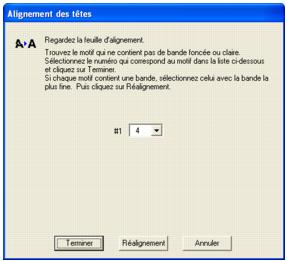
En l'absence d'un motif aligné, choisissez celui qui s'y rapproche le plus. Cliquez ensuite sur Réalignement pour imprimer une autre feuille d'alignement et répétez cette étape.